Brug appen iOS 11 Notes til at scanne, markere og dele dokumenter
Ipad Mobil Æble Iphone / / March 17, 2020
Sidst opdateret den

Du behøver ikke at installere en anden app for at scanne dokumenter, hvis du bruger iOS 11 Notes-appen. Sådan bruges det til at scanne, dele og markere dokumenter.
Der er flere seje funktioner med iOS 11 og en af dem findes, hvor du ikke engang ville tænke at kigge efter. Du kan bruge din iPhone eller iPad til en bærbar dokumentscanner ved hjælp af den indbyggede Notes-app. Desuden indeholder det nogle virkelig nyttige funktioner, der giver dig mulighed for at optimere og markere det dokument, du scanner. Her er et kig på, hvordan man finder og bruger denne skjulte perle.
Scan og marker dokumenter med iOS 11 Noter
Her bruger jeg Notes-appen på en iPad, der kører iOS 11, men processen er stort set den samme med iPhone. Start Notes-appen, og opret en ny note. Tryk derefter på plus (+) symbol lige over tastaturet og vælg Scan dokument fra listen.

Linie derefter det dokument, du vil scanne, og når du er klar, skal du trykke på udløserknappen for at tage billedet. Det vil prøve at tage skuddet automatisk, men jeg fandt de bedste resultater ved at indstille det til manuel. Her kan du vælge den type skud, du ønsker - Farve, gråtoner, sort / hvid eller Foto (du kan også justere dette efter faktum).

Når du har taget skuddet, har du muligheden for at beskære en bestemt del af dokumentet. Når du er færdig, skal du trykke på "Behold scanning" eller "Genindtag" for at prøve det igen.
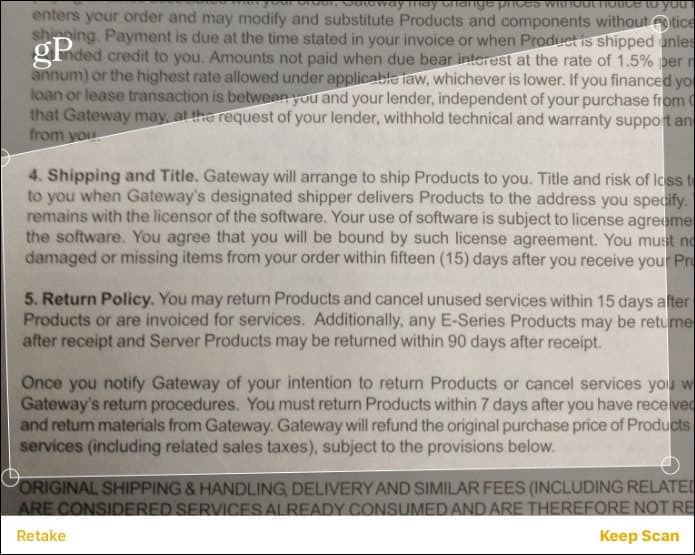
Når du har scoret dit dokument, kan du foretage ændringer i det. For eksempel kan du ændre optagelsesindstillingerne og se forskellene. Jeg fandt, at indstillingen sort / hvid forbedrer kontrasten og skaber en ren version af dokumentet.
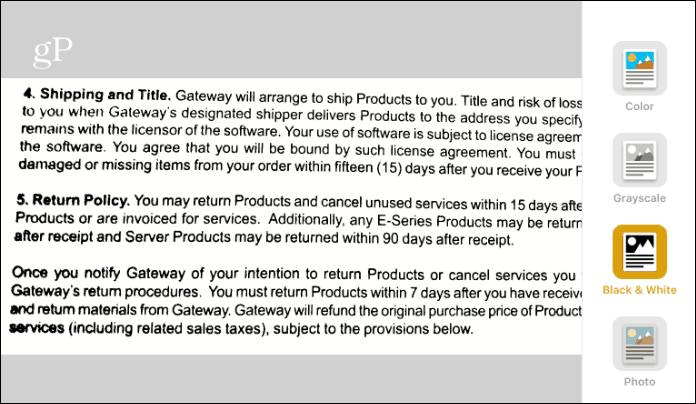
Derefter kan du begynde at markere dokumentet, gemme det i PDF eller dele det. Tryk på delingsknappen, og der har du forskellige muligheder for at bruge markeringsværktøjer og gemme det på PDF. Et andet cool værktøj er muligheden for at tilføje din signatur til et dokument.

Der er et godt udvalg af tredjepartsapps til scanning af dokumenter, vi har dækkede dem før. Men det er godt at vide, at du ikke behøver at installere noget ekstra. Når du er i en situation, hvor du har brug for at digitalisere et dokument som en kontrakt, kvittering eller måske et visitkort, har Notes-appen lige det rigtige antal værktøjer til at få det gjort.
Prøv det, og lad os vide, hvad du synes. Hvis du foretrækker en anden tredjepartsapp til scanning af dokumenter med din iPhone, lad en kommentar nedenfor og fortæl os, hvad det er.
